Việc chia sẻ các tệp tin có dung lượng lớn thường gặp phải giới hạn về kích thước file của nhiều dịch vụ gửi email hay ứng dụng nhắn tin. Điều này gây khó khăn không nhỏ cho người dùng khi muốn truyền tải dữ liệu. May mắn thay, có những phần mềm nén và giải nén file phổ biến như WinRAR và 7-Zip có thể giúp bạn dễ dàng chia nhỏ các file lớn thành nhiều phần nhỏ hơn, sau đó ghép lại khi cần thiết. Bài viết này của thuthuat365.net sẽ hướng dẫn chi tiết cách thực hiện thủ thuật này trên hệ điều hành Windows, giúp bạn vượt qua mọi rào cản về dung lượng file.
Chia Nhỏ File Lớn Với WinRAR Để Chia Sẻ và Lưu Trữ Dễ Dàng
WinRAR là một trong những công cụ nén và quản lý file hàng đầu hiện nay, nổi tiếng với khả năng chia một file lớn thành nhiều “volume” (phần) với kích thước tùy chỉnh.
Tải và Cài Đặt WinRAR
Trước tiên, bạn cần tải xuống và cài đặt WinRAR trên máy tính của mình. Đảm bảo tải phiên bản phù hợp từ trang chủ chính thức của WinRAR để đảm bảo an toàn và tính tương thích.
Các Bước Chia Nhỏ File Bằng WinRAR
Sau khi cài đặt thành công, hãy thực hiện theo các bước sau để chia nhỏ file:
- Mở File Explorer và điều hướng đến thư mục chứa file bạn muốn chia nhỏ.
- Nhấp chuột phải vào file đó. Trong menu ngữ cảnh hiện ra, chọn WinRAR > Add to archive…
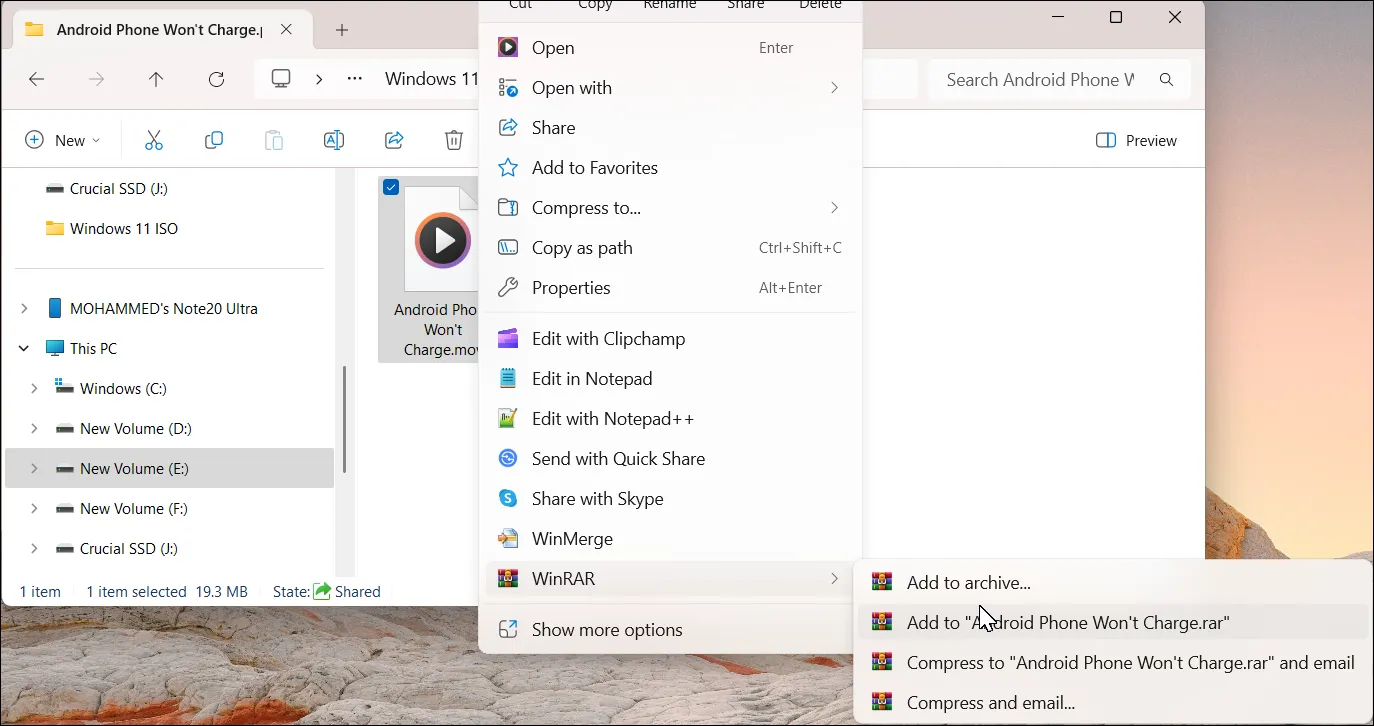 Tùy chọn WinRAR trong menu chuột phải của File Explorer khi chia file
Tùy chọn WinRAR trong menu chuột phải của File Explorer khi chia file - Cửa sổ “Archive name and parameters” sẽ xuất hiện. Tại đây, bạn có thể cấu hình các tùy chọn:
- Archive format: Mặc định là RAR, bạn có thể chọn ZIP hoặc RAR4 nếu muốn.
- Compression method: Giữ nguyên là “Normal” hoặc tùy chỉnh nếu bạn muốn nén thêm.
- Trong trường Split to volumes, size, hãy nhập kích thước mong muốn cho mỗi phần. Ví dụ, nếu bạn có một file 6.34GB và muốn chia thành các phần 1GB, hãy nhập 1GB. WinRAR hỗ trợ nhiều đơn vị như KB, MB, GB.
- Bạn cũng có thể thêm mật khẩu để bảo vệ kho lưu trữ của mình bằng cách chọn tùy chọn Set password… (nếu cần).
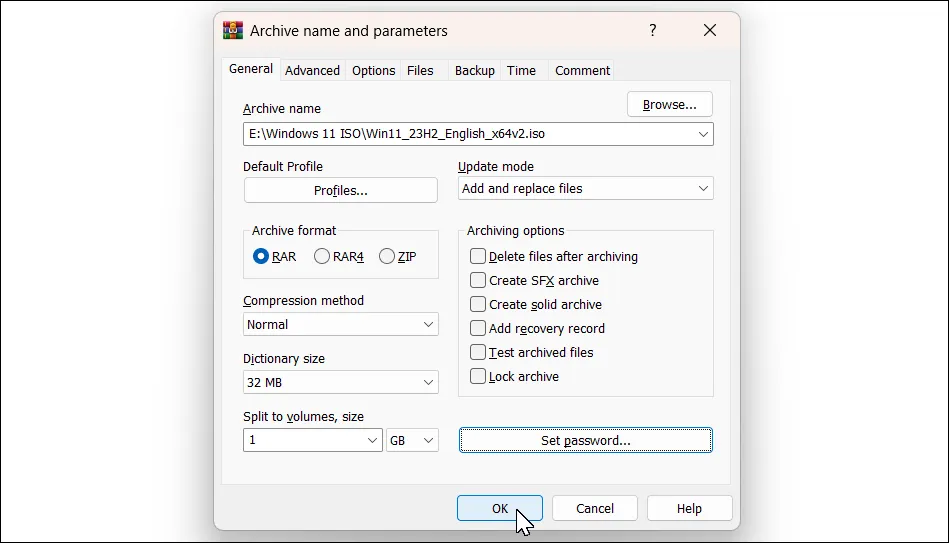 Giao diện thiết lập chia nhỏ file trong WinRAR trên Windows
Giao diện thiết lập chia nhỏ file trong WinRAR trên Windows
- Khi đã thiết lập xong, nhấn OK. WinRAR sẽ bắt đầu quá trình chia file và lưu các phần đã chia vào cùng thư mục với file gốc. Quá trình này có thể mất một khoảng thời gian tùy thuộc vào kích thước của file. Các file đã chia sẽ có tên dạng “tên_file.part1.rar”, “tên_file.part2.rar”, v.v.
Cách Nối Lại Các Phần File Đã Chia Bằng WinRAR
Để nối lại các phần file đã chia, tất cả các phần phải nằm trong cùng một thư mục.
- Nhấp chuột phải vào phần đầu tiên của file (ví dụ:
tên_file.part1.rar). - Chọn WinRAR > Extract files….
- Chọn thư mục đích để lưu file đã giải nén và nhấn OK.
Lưu ý quan trọng: Người nhận file cũng phải cài đặt WinRAR trên máy tính của họ để có thể nối và giải nén các phần file này, vì các công cụ giải nén khác hoặc tính năng giải nén tích hợp của Windows 11 sẽ không hỗ trợ.
Sử Dụng 7-Zip để Chia Nhỏ File Thành Các Phần Nhỏ Hơn
7-Zip là một công cụ nén và giải nén mã nguồn mở, hoàn toàn miễn phí, và được đánh giá cao về tỷ lệ nén. Đây là một lựa chọn tuyệt vời khác để chia nhỏ các file dung lượng lớn.
Tải và Cài Đặt 7-Zip
Tương tự như WinRAR, bạn cần tải và cài đặt 7-Zip từ trang chủ chính thức của họ.
Các Bước Chia Nhỏ File Bằng 7-Zip
Sau khi cài đặt, bạn có thể chia file theo một trong hai cách sau:
Cách 1: Qua giao diện 7-Zip File Manager
- Khởi chạy ứng dụng 7-Zip (7-Zip File Manager).
- Duyệt đến vị trí file bạn muốn chia nhỏ.
- Chọn file đó và nhấn vào biểu tượng Add (dấu cộng màu xanh lá cây) trên thanh công cụ.
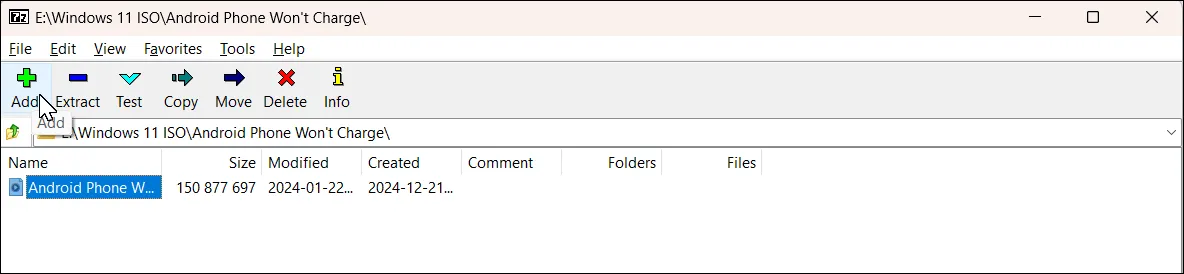 Giao diện chính 7-Zip chọn file để thêm vào kho lưu trữ
Giao diện chính 7-Zip chọn file để thêm vào kho lưu trữ
Cách 2: Qua File Explorer
- Chọn file bạn muốn chia nhỏ trong File Explorer.
- Nhấp chuột phải vào file đó, sau đó chọn 7-Zip > Add to archive….
Trong cửa sổ “Add to Archive” hiện ra:
- Tìm tùy chọn Split to volumes, bytes và nhập kích thước mong muốn cho mỗi phần. Ví dụ, nhập 20M để chia thành các phần 20MB.
- Bạn cũng có thể sử dụng tùy chọn Encryption để thêm mật khẩu bảo vệ kho lưu trữ của mình.
- Giữ nguyên các tùy chọn khác ở cài đặt mặc định và nhấn OK.
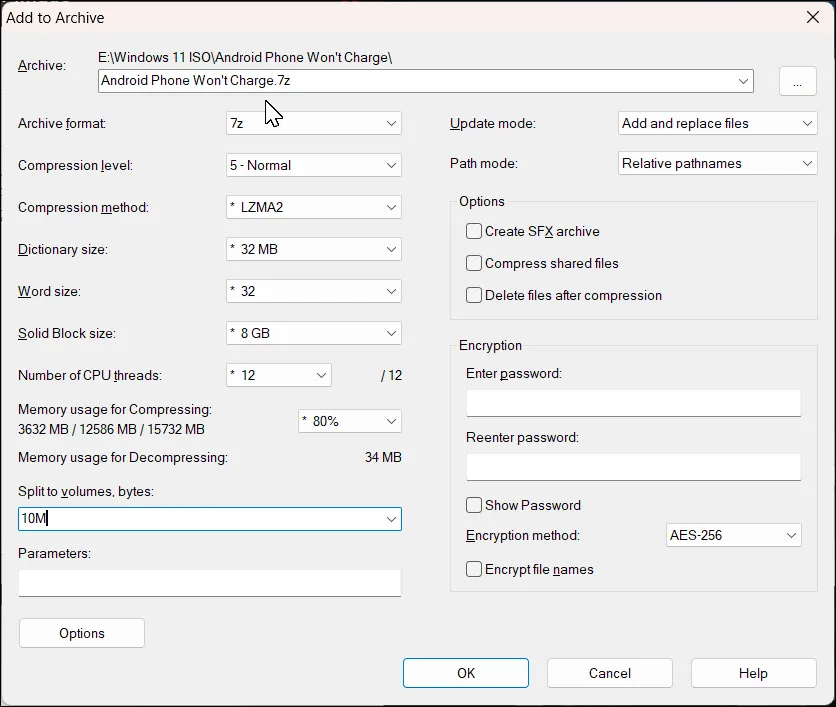 Cửa sổ cài đặt chia nhỏ file trong 7-Zip trên Windows
Cửa sổ cài đặt chia nhỏ file trong 7-Zip trên Windows
Cách Nối Lại Các Phần File Đã Chia Bằng 7-Zip
Tương tự như WinRAR, để nối lại các phần file đã chia bằng 7-Zip, tất cả các phần phải nằm cùng một thư mục.
- Nhấp chuột phải vào phần đầu tiên của file đã chia (ví dụ:
tên_file.7z.001). - Chọn Show More options > 7-Zip > Extract Files…. (Tùy thuộc vào phiên bản Windows, bạn có thể thấy menu 7-Zip trực tiếp).
- Chọn thư mục đích để lưu file đã giải nén và nhấn OK.
Với hai phương pháp sử dụng WinRAR và 7-Zip được trình bày ở trên, bạn có thể dễ dàng chia nhỏ các file có dung lượng lớn để vượt qua mọi giới hạn khi chia sẻ qua các dịch vụ lưu trữ đám mây, ứng dụng nhắn tin hoặc email. Các hướng dẫn này áp dụng cho mọi loại file, từ video, âm thanh đến các file sao lưu hay hình ảnh đĩa. Nếu bạn có bất kỳ câu hỏi hoặc thủ thuật hữu ích nào khác, đừng ngần ngại chia sẻ trong phần bình luận bên dưới!


